シーンマネージャ
シーンマネージャには、現在のプロジェクトに含まれている全てのオブジェクトとアクターが表示されます。 複数のアイテムを選択することや、オブジェクトを一括で表示 / 非表示にすること、作業領域で選択されないようにロックしたりすることが可能であり、そのレンダー状態を調整することもできます。
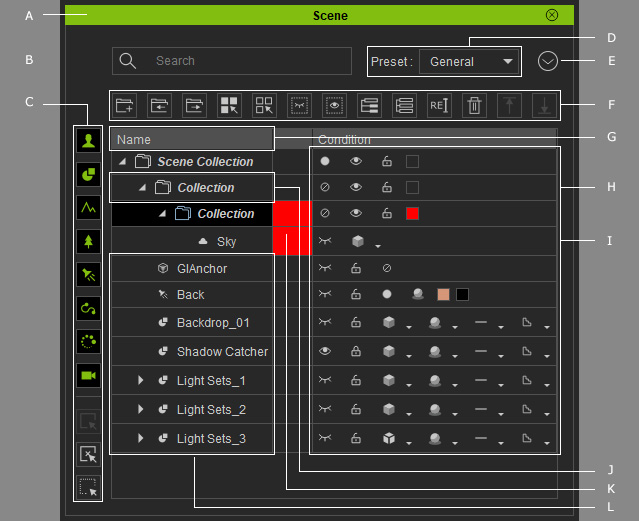
-
 ドッキング / ドッキング解除
ドッキング / ドッキング解除
キャプションをダブルクリックすると、ドッキング場所にパネルをドッキングさせたり、またはパネルのドッキングを解除してメインプログラムの上にフロートさせたりできます。
-
 検索
検索
目的のオブジェクトを検索するには、検索フィールドにオブジェクトの完全な、または部分的な名前を入力してください。
-
 フィルタ
フィルタ
特定のカテゴリを表示 / 非表示にするには、フィルタを使用してください。 これはシーンマネージャをクリーンに保つための簡単な方法です。
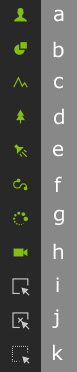
- キャラクターを表示: シーンマネージャにキャラクターがアクセサリ付きで表示されます。
- プロップを表示: シーンマネージャにプロップが表示されます。
- 自然を表示: シーンマネージャに地形、水、空など、自然を構成する要素が表示されます。
- 植物を表示: シーンマネージャに樹木、草、そして風など、植物が表示されます。
- 照明を表示: シーンマネージャに平行光、スポットライト、ポイントライト、GI アンカーなど、照明が表示されます。
- コンストレイントを表示: シーンマネージャに物理コンストレイントやモーションパスなど、コンストレイントが表示されます。
- エフェクトを表示: シーンマネージャにイメージレイヤー、パーティクル、レンズフレアなど、様々なエフェクトが表示されます。
- カメラを表示: シーンマネージャにカメラが表示されます。
- 全てを表示: シーンマネージャに全アイテムが表示されます。
- 全てを非表示: シーンマネージャの全アイデムを非表示にします。
- 反転:シーンマネージャで、現在表示されているものをすべて隠し、表示されていないものをすべて表示します。
-
 メニューボタン
メニューボタン
シーンマネージャを操作するためのメニューを表示するには、このボタンをクリックしてください。
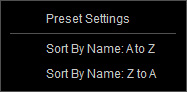
-
オブジェクトのステータスアイコンを表示/非表示にしたり、これらのアイコンの表示順を変更したりするには、コンディション設定ダイアログボックスを起動します。
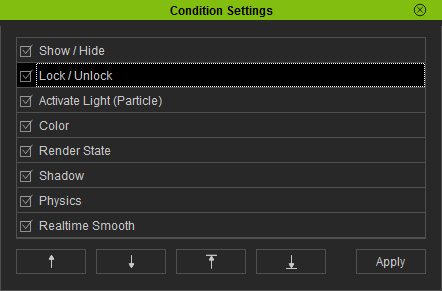
- 名前で並べ替え (A から Z / Z から A): アイテムを名前順に昇順または降順で並べ替えます。
-
オブジェクトのステータスアイコンを表示/非表示にしたり、これらのアイコンの表示順を変更したりするには、コンディション設定ダイアログボックスを起動します。
-
 ツールバー
ツールバー

- 空のサブコレクションを作成: シーンコレクション(ルート)またはカスタムコレクションの下に、何も入っていない新しいコレクション(グループ)を作成します。
- 新しいコレクションに追加: 新しいコレクションを作成し、選択したアイテムをそのコレクションに移動します。
- Bring to Front: コレクションやサブアイテムを 1 段上に移動します。
- 階層を選択: コレクションを選択してこのボタンをクリックすると、その下にあるすべてのサブオブジェクトが選択されます。
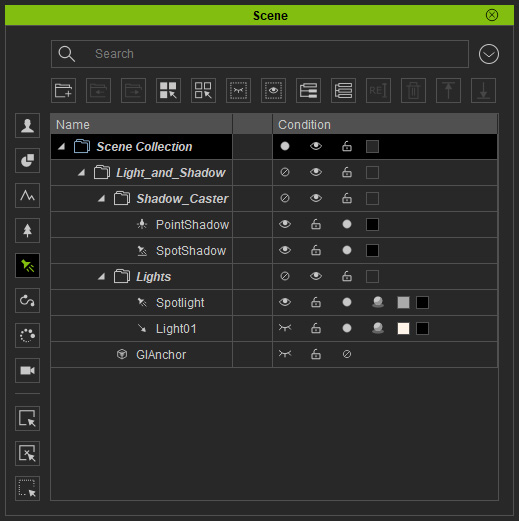
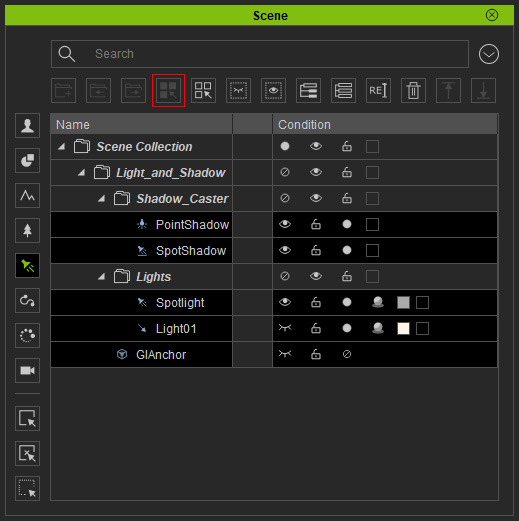
ビフォー
アフター
- 選択範囲を反転: 現在の選択を反転したり、非選択のオブジェクトを隠したり、シーン内の全オブジェクトを表示したりします。
- 非選択箇所を非表示: 非選択のアイテムをビューポートから隠します。
- 全て非表示を解除: 隠されているすべてのアイテムを表示します。
- リストを広げる: 親子構造を持つすべてのコレクションまたはアイテムを展開します。
- リストを畳む: 親子構造を持つすべてのコレクションまたはアイテムを折りたたみます。
- 名前の変更: 選択されているオブジェクトの名称を変更します。
- 削除: 選択されているアイテムを削除します。
- 前へ移動: 選択されているアイテムを 1 行上に移動します。
- 後ろへ移動: 選択されているアイテムを 1 行下に移動します。
-
 ソート
ソート
英数字順にオブジェクトを並べ替えるには、名前のキャプションをクリックします。
-
 オブジェクトのステータスアイコン
オブジェクトのステータスアイコン
異なるカテゴリに属する複数のオブジェクトの行を選択し、以下のオブジェクトステータス項目をまとめて変更することができます。
ステータス
アイコン
説明
オン / オフ
 : オン
: オン : オフ
: オフ- コレクション:
- ライト: 球状のアイコンをクリックすることで、ライトをオン / オフできます。
表示 / 非表示
 : 表示
: 表示 : 非表示
: 非表示
選択したオブジェクトを表示または非表示にします。 このステータスは、エクスポート結果には影響しません。
ロック / ロック解除
 : ロック
: ロック : ロック解除
: ロック解除
選択したオブジェクトをロックまたはロック解除します。 オブジェクトがロックされている場合には、プレビューウィンドウ内で選択することができません。 詳細については、カメラのロックおよびフリーズセクションを参照してください。
レンダー状態
 : ノーマル
: ノーマル : スムーズ
: スムーズ : ワイヤーフレーム
: ワイヤーフレーム : バウンディング
: バウンディング : シェーディング上にワイヤーフレーム
: シェーディング上にワイヤーフレーム : X-Ray
: X-Ray
システムリソースの負荷を軽減するために、各オブジェクトのレンダリングの状態を指定することができます。 このステータスは、エクスポート結果には影響しません。
ステータスには以下のものがあります。- ベーシックモード -
ノーマル、スムーズ、ワイヤーフレームおよびバウンディングメッシュ

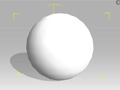
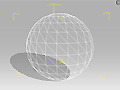
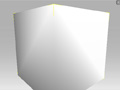
ノーマル
スムーズ
ワイヤーフレーム
バウンディングメッシュ
- シェーディング上にワイヤーフレーム: このモードではオブジェクト表面がワイヤーフレームで覆われた状態で表示されます。
ワイヤーフレームの密度が高すぎて、ワイヤーフレームモードでは選択したメッシュを識別するのが難しい場合は、シェーディング上にワイヤーフレームモードに切り替えることによって、選択されたオブジェクトのより多くの手掛かりを取得することができます。
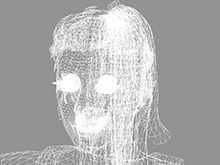

ワイヤーフレーム
シェーディング上にワイヤーフレーム
- X-Ray: CC キャラクターのように、いくつかのオブジェクトは複数レイヤー(キャラクターの衣服)で構成されている場合があり、このモードを使うと各レイヤー間の相関を簡単に確認することができます。


ノーマル
X-Ray
影
 : 全ての影
: 全ての影 : キャストのみ
: キャストのみ : レシーブのみ
: レシーブのみ : 影なし
: 影なし
オブジェクトごとに影の効果をオン / オフどちらにするか決定できます。 影をキャストするのみ、あるいは他のオブジェクトから影を受けるのみにすることができます。
物理演算
 : なし
: なし : リジッドボディ
: リジッドボディ : 柔らかい布
: 柔らかい布
リジッドボディまたは柔らかい布シミュレーションをオン / オフできます。
リアルタイムスムーズ
 : オリジナル
: オリジナル : 細分割
: 細分割 : サブディビジョン
: サブディビジョンリアルタイムスムーズまたはサブディビジョンをオン / オフできます。
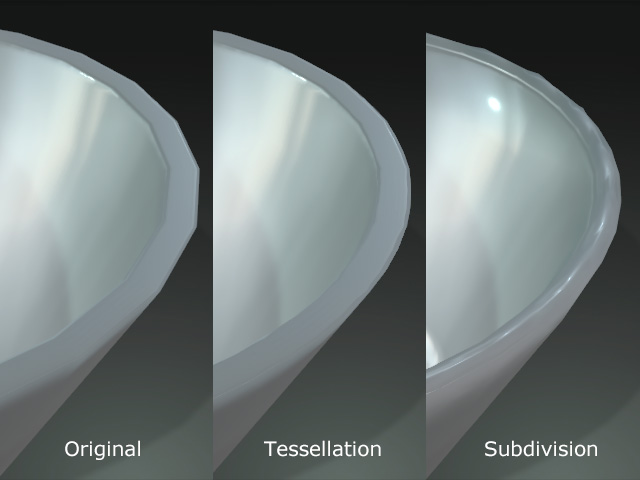
可動
 : アニメーション可能
: アニメーション可能
 : 静止
: 静止- アニメーション可能に設定されたキャラクターやプロップはアニメーションクリップやキーを持つことができますが、静止に設定されたキャラクターやプロップは持てません。
- 静止に設定されたオブジェクトは、システムリソースを解放してパフォーマンスを向上させます。 特にキャラクターやプロップをふんだんに使った大規模なシーンで効果があります。
- オブジェクトが静止に設定されると、バウンディングボックスが水色になります。
- 静止オブジェクトを他の場所に移動しても、トランスフォーム変換キーは自動的には追加されません。
- この 2つのステータスは、修正 > 表示セクションで切り替えることもできます。
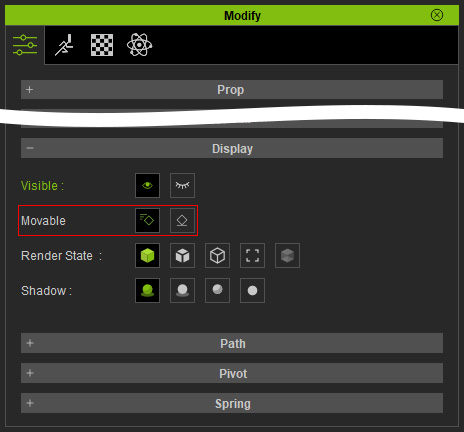
NavMesh 用プロップ
 : 静止
: 静止
 : 動的
: 動的
 : 通行不可
: 通行不可
 : 通行可能
: 通行可能これらの設定は、プロップで NavMesh をトリミングする際に使用されます。
この 4つのステータスは、修正 > プロップセクションで切り替えることもできます。
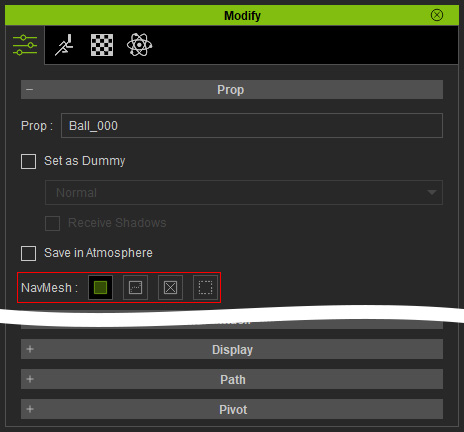
カラー
 : カラー
: カラー
- ライトの色: ライトの色を変更することができます。
- 影の色: 影の色も変更可能です。
- コレクションの色: コレクションの色も変更できます。
ライトの影
 : シャドウをオン
: シャドウをオン : 影なし
: 影なし
ライトの影をオフ / オンにできます。
-
 コレクション
コレクション
特定のアイテムのためのグループとして、カスタムコレクションを作成します。
-
 Collection Color Column
Collection Color Column
コレクションの色を表示します。 アイテムには所属するコレクションと同じ色が割り当てられます。
-
 オブジェクト名称
オブジェクト名称
名前編集モードに入るには、オブジェクト名をダブルクリックします。 全ての項目の名前を自由に変更できます。
- 水、木、草、パーティクルエミッタ、地形などの一部のアイテムは、3D ビューアでは選択できないか、選択が困難です。 代わりにシーンマネージャパネルを使用すると、選択が容易になります。
- シーンマネージャには、3D オブジェクトの親/子ノード構造も表示されるため、この機能を使用して子ノードを直接選択できます。
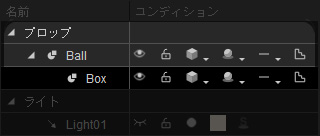
- オブジェクトの各アイコン項目の状態は、iClone のプロジェクトファイルに保存されます。

